بالتأكيد ، لا شيء يدق التيتانيوم النسخ الاحتياطي عندما يتعلق الأمرلإجراء نسخ احتياطي للبيانات والتطبيقات على نظام Android ، ولكن مرة أخرى ، ليس تطبيقًا مريحًا لكل مستخدم. بالنسبة للمستخدم العادي ، هناك الكثير من تطبيقات أخذ النسخ الاحتياطي أبسط هناك ؛ البعض مع علامات الأسعار ، والبعض الآخر مجانا ولكن لديها ميزات محدودة. أنا لا أقول أنه لا توجد خيارات جيدة في متجر Play. لا يوجد ما يكفي منها ، وبالتأكيد القليل منها يتفوق على الناحية الجمالية. سهولة النسخ الاحتياطي هو تطبيق أخذ نسخ احتياطي آخر ، لكن كاسميوحي ، إنه في الواقع نسيم للاستخدام ، حتى بالنسبة لمعظم مستخدمي Android المبتدئين ، وهو ممتع من الناحية الجمالية أيضًا. يعد الدعم السحابي والمزامنة والتطبيقات المتجمدة (مطلوب الجذر) ، والنسخ الاحتياطي للرسائل النصية القصيرة ، وجهات الاتصال ونقاط وصول WiFi (مطلوب الجذر) بعض الميزات التي قد تسترعي انتباهك. تابع القراءة بعد الفاصل لمعرفة المزيد عن هذا التطبيق. قد تكون مهتمًا بمعرفة أن مفتاح Pri متاح مجانًا لفترة محدودة ، مما سيتيح لك الوصول إلى العديد من الميزات بالإضافة إلى سجل النسخ الاحتياطي غير المحدود!

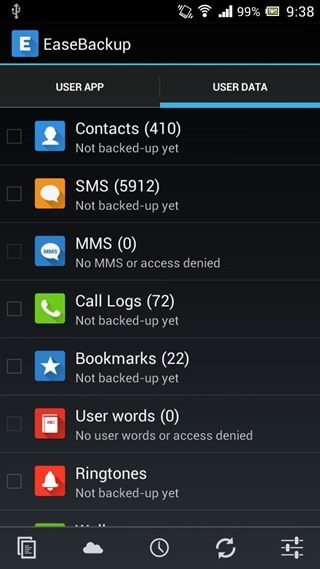
بمجرد الدخول إلى التطبيق ، اختر من قائمة المستخدمينالتطبيقات أو النسخ الاحتياطي للبيانات الأخرى مثل سجلات المكالمات والإشارات المرجعية للمتصفح وجهات الاتصال وتكوين المشغلات والحاجيات (يتطلب الجذر) وقاموس المستخدم وما إلى ذلك. تحقق من العناصر التي تريد تحديدها واضغط ببساطة على زر "النسخ الاحتياطي" الذي سيظهر في الأسفل بمجرد البدء في اختيار العناصر.
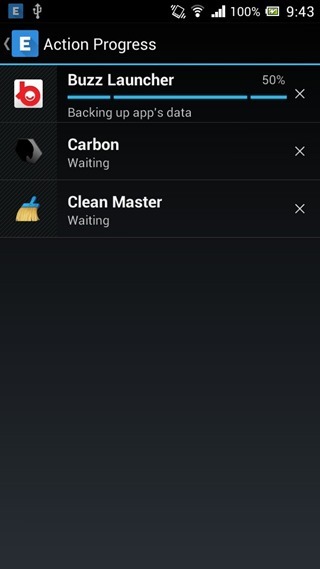
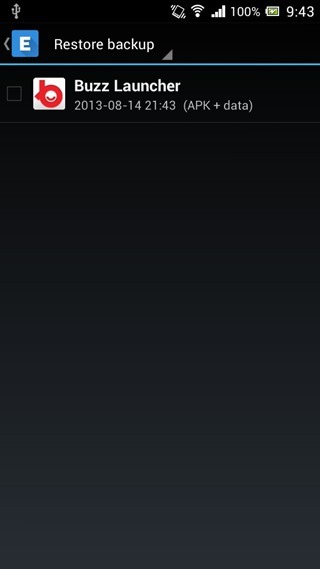
للوصول إلى النسخ الاحتياطية الموجودة لديك ، اضغط على الزر "نسخ" الموجود في نظام Android ، واستخدم القائمة المنسدلة للتبديل بين استعادة النسخ الاحتياطية المحددة أو حذفها.
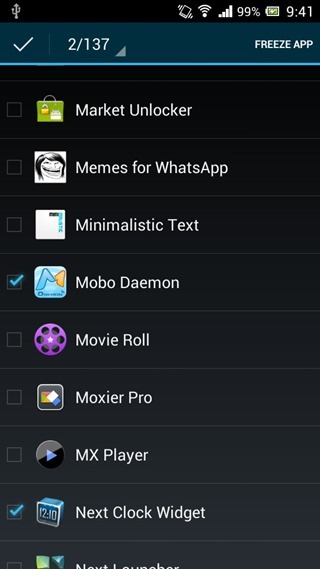
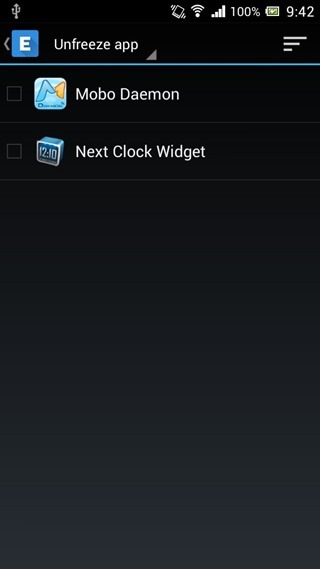
ترى أن مربع مليئة في الشريط في الأسفل؟ اضغط على ذلك لإظهار قائمة تجميد التطبيق (الجذر مطلوب). أستخدم Titanium Backup ، وعلى الرغم من أنني أعلم طريقي من حوله ، ما زلت أعتقد أن مثل هذه الوظائف المستخدمة بشكل روتيني يجب أن تكون متاحة بشكل أكبر ، تمامًا كما في Ease Backup.
استخدم القائمة المنسدلة للتبديل بين قائمة التجميد وإلغاء التجميد للتطبيقات المجمدة بالفعل.
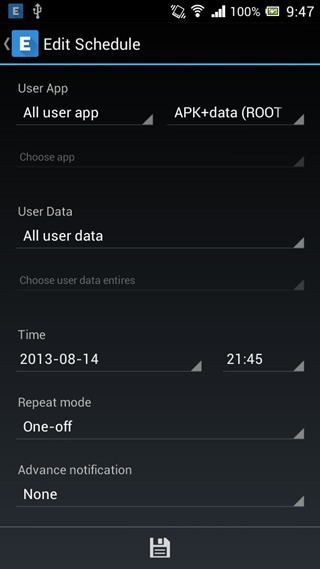
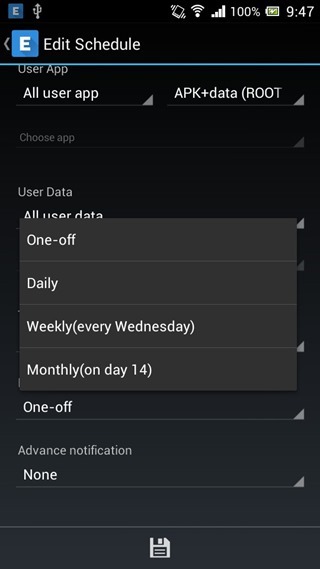
يمكن أيضًا إنشاء جداول احتياطية متعددةمع القواعد المختلفة مثل التطبيقات المخصصة ، جميع التطبيقات أو لا شيء ، وما إذا كان ينبغي نسخ بيانات التطبيق احتياطيًا أم لا. بطبيعة الحال ، يتطلب نسخ بيانات التطبيق احتياطيًا وصول المستخدمين إلى الجذر. يمكن أيضًا تحديد الفاصل الزمني للتكرار مع الوقت والتاريخ المحددين لبدء أول مرة.
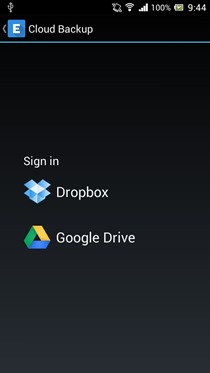
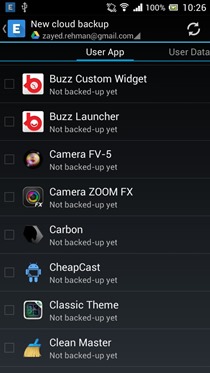
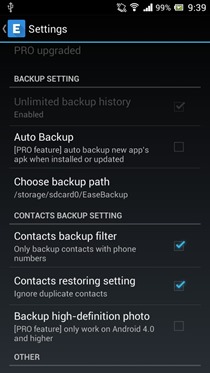
أخيرا وليس آخرا يأتي سحابة احتياطية. أي نسخة احتياطية تأخذها دون تسجيل الدخول إلى هذه القائمة سوف ليس سيتم تحميله على وحدة التخزين السحابية الخاصة بك ، سيتعين عليك نسخ العناصر احتياطيًا بشكل منفصل من هذه القائمة لتحميلها إلى Dropbox أو Google Drive. مثل النسخ الاحتياطي المحلي ، يمكنك عمل نسخة احتياطية من التطبيقات وكذلك بيانات المستخدم.
سيتم ترك قائمة الإعدادات فارغة إلى حد كبيرإذا لم تحصل على مفتاح Pro الذي ، بالمناسبة ، متاح مجانًا لفترة محدودة ، لذا تفضل لنفسك واحصل على يديك على هذا التطبيق الرائع ومفتاح Pro الخاص به في أقرب وقت ممكن!
تثبيت Ease Backup من متجر Play













تعليقات